Correction : Fonction d'abaissement de tension d'Omen Gaming Hub ne fonctionne pas
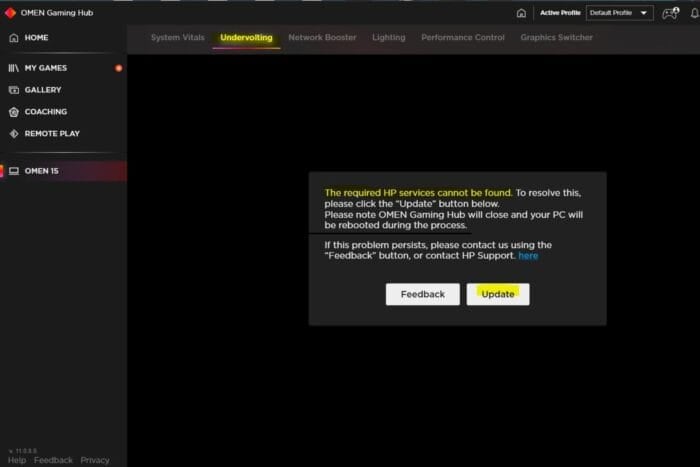 L’abaissement de tension dans votre Omen Gaming Hub peut vous aider à maintenir les températures de votre appareil à des niveaux optimaux, mais si cela ne fonctionne pas, vous pourriez avoir des difficultés à suivre les performances de votre appareil, ce qui affectera sa stabilité.
L’abaissement de tension dans votre Omen Gaming Hub peut vous aider à maintenir les températures de votre appareil à des niveaux optimaux, mais si cela ne fonctionne pas, vous pourriez avoir des difficultés à suivre les performances de votre appareil, ce qui affectera sa stabilité.
Lorsque certaines fonctionnalités ne fonctionnent pas dans un programme, cela est généralement dû à une application ou un système d’exploitation obsolète. Cependant, il est important de noter que l’abaissement de tension a été suspendu pour les processeurs Intel à partir de la 12e génération et au-delà, donc si vous avez récemment mis à jour votre BIOS, la fonctionnalité peut manquer.
Que puis-je faire si l’abaissement de tension d’Omen Gaming Hub ne fonctionne pas ?
1. Vérifiez les mises à jour de l’application
- Appuyez sur la touche Windows + S et entrez store . Sélectionnez Microsoft Store dans la liste.
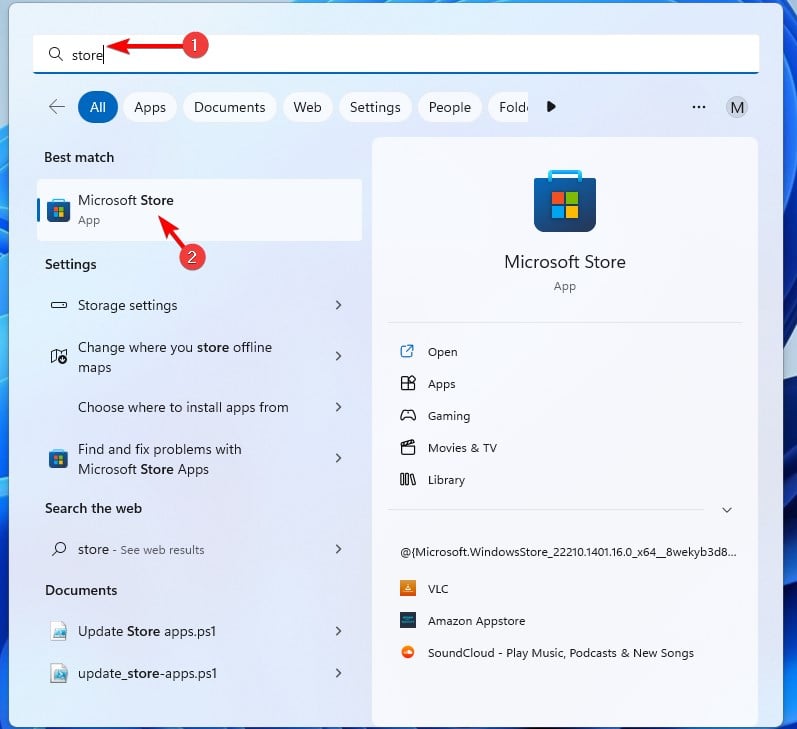
- Ensuite, allez dans la section Téléchargements dans le panneau de gauche.
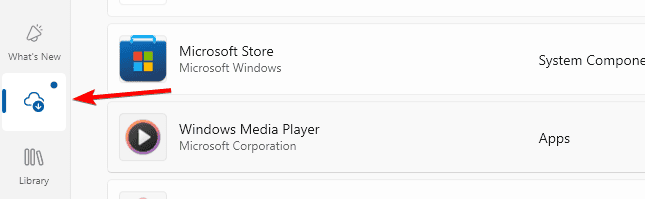
- Après cela, localisez OMEN Gaming Hub dans la liste.
- Cliquez sur le bouton Mettre à jour à côté et attendez que cela se termine.
- Optionnel : Si le bouton de mise à jour n’est pas disponible, laissez la fenêtre ouverte quelques minutes et vérifiez à nouveau.
Vérifiez également les mises à jour de Windows pour vous assurer que votre système d’exploitation et le programme sont à jour, afin d’éviter d’autres problèmes de compatibilité qui pourraient causer une incohérence dans les fonctionnalités disponibles.
2. Exécutez l’Omen Gaming Hub en tant qu’administrateur
- Ouvrez l’Explorateur de fichiers et recherchez le dossier Omen Gaming Hub.
- Cliquez avec le bouton droit sur le fichier exe et ouvrez Propriétés.
-
Choisissez l’onglet Compatibilité. Cochez Exécuter ce programme en tant qu’administrateur et cliquez sur Appliquer puis OK pour enregistrer les modifications.
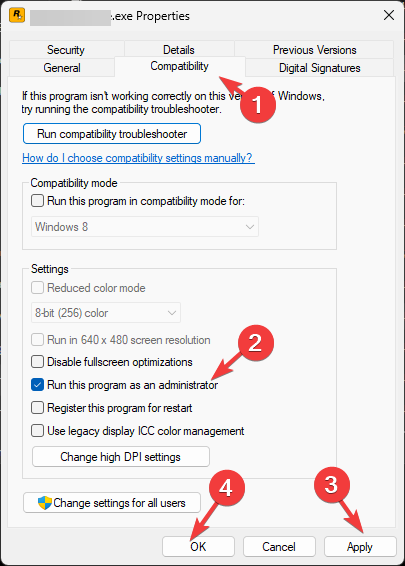
- Maintenant, redémarrez le jeu et vérifiez si l’option d’abaissement de tension apparaît.
La plupart des programmes nécessitent des privilèges administratifs pour apporter des modifications à votre PC.
3. Réinstallez l’application
-
Cliquez sur l’icône Menu Démarrer, tapez Panneau de configuration dans la barre de recherche et cliquez sur Ouvrir.
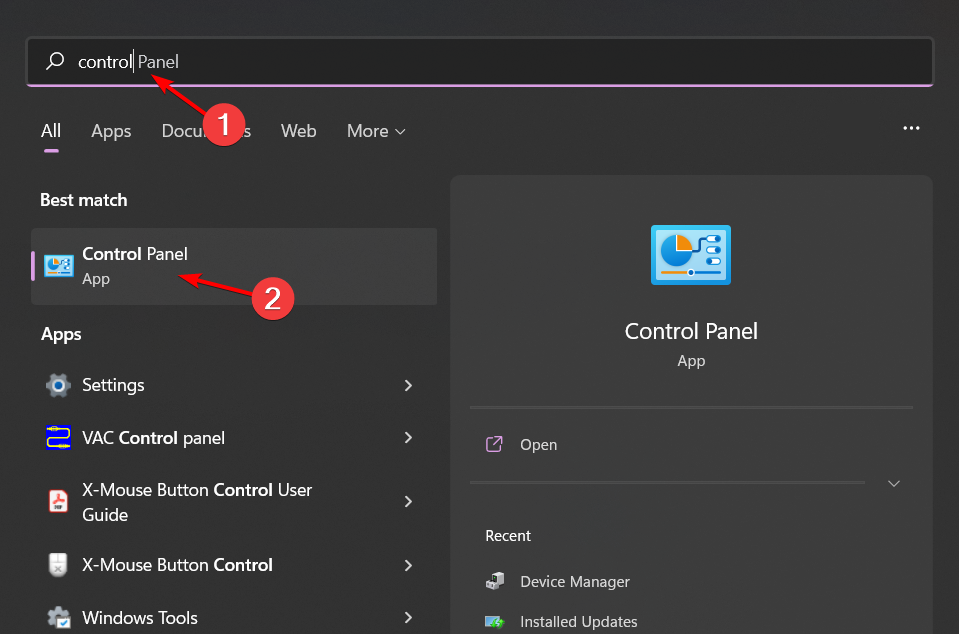
-
Sélectionnez Désinstaller un programme sous Programmes.
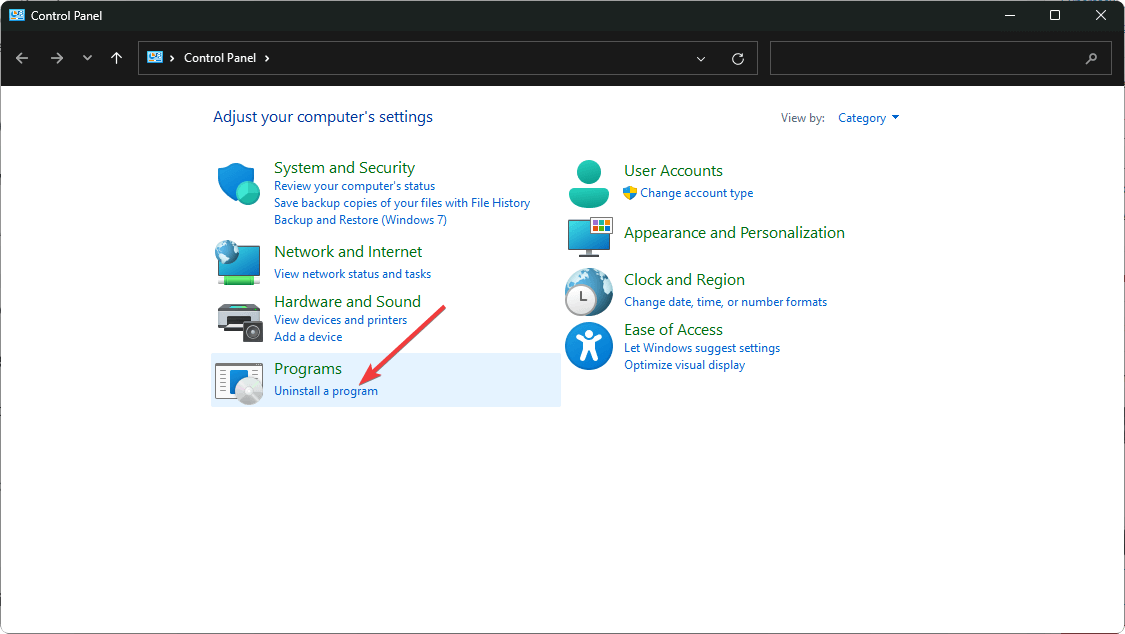
- Trouvez l’application Omen Gaming Hub, cliquez dessus et sélectionnez Désinstaller.
- Confirmez la désinstallation dans la prochaine fenêtre contextuelle. Également, supprimez les fichiers restants avant de réinstaller l’application.
- Une fois retirée, téléchargez à nouveau OMEN Gaming Hub et installez-le.
La réinstallation peut mettre à jour l’application à la dernière version si une mise à jour n’a pas reflété la fonctionnalité d’abaissement de tension. En savoir plus sur ce sujet
- iTunesMobileDevice.dll est manquant depuis votre ordinateur [Résolu]
- SYNSOACC.DLL n’a pas pu être localisé : Comment réparer dans Cubase
4. Mettez à jour le BIOS
- Le processus de mise à jour du BIOS variera en fonction de votre carte mère. Pour cette étape, nous allons mettre à jour la carte mère HP.
- Allez sur le site Web de téléchargement des pilotes et logiciels HP.
-
Choisissez portable ou bureau, selon le type d’ordinateur que vous utilisez.
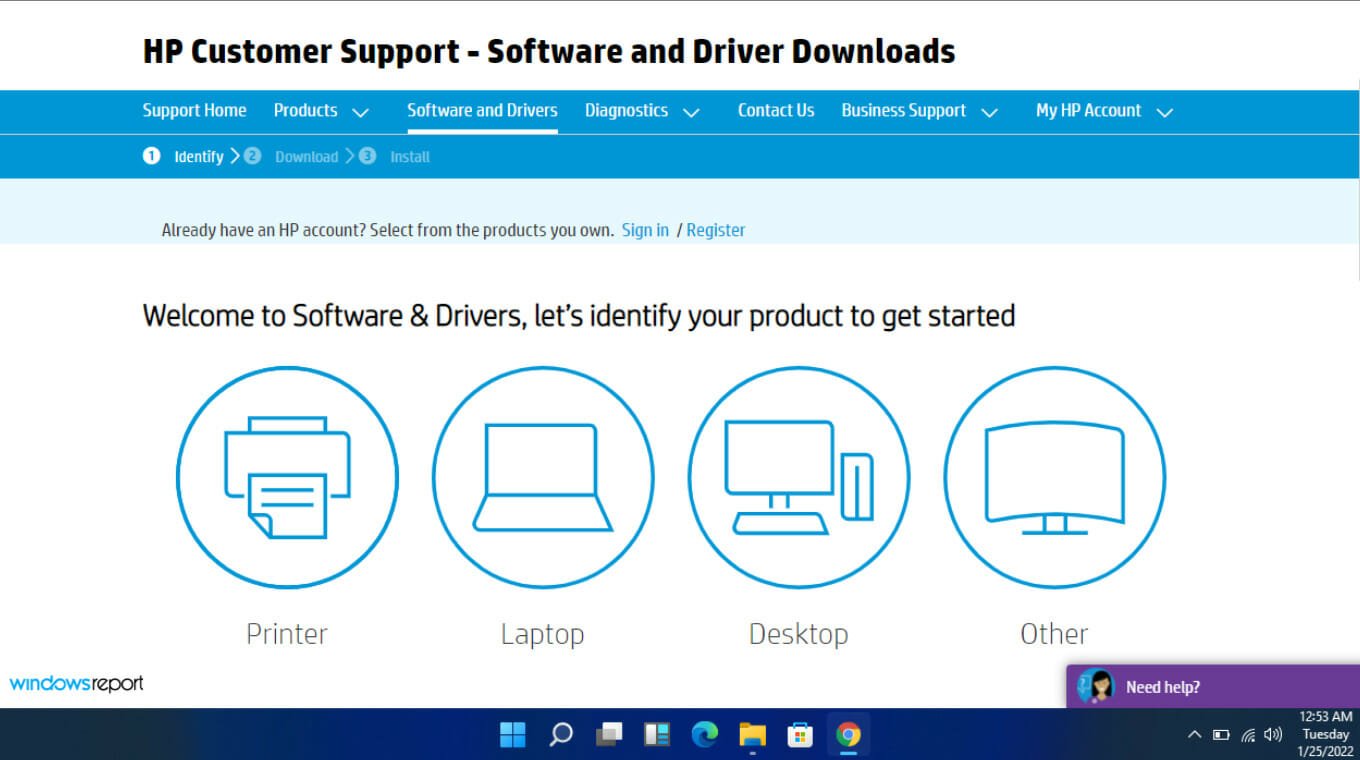
-
Entrez votre numéro de série exact ou votre modèle d’ordinateur exact.
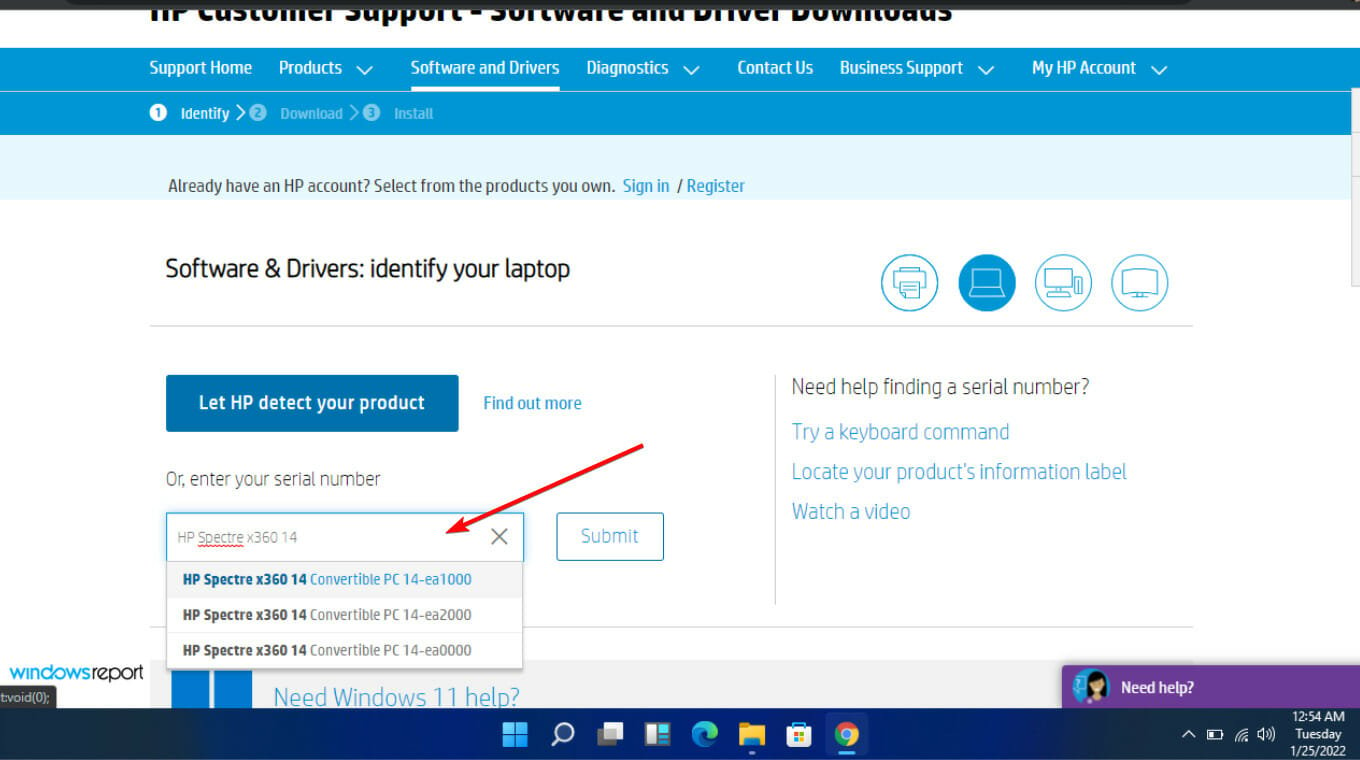
-
Sélectionnez votre système d’exploitation et votre version du système d’exploitation, puis cliquez sur Soumettre.
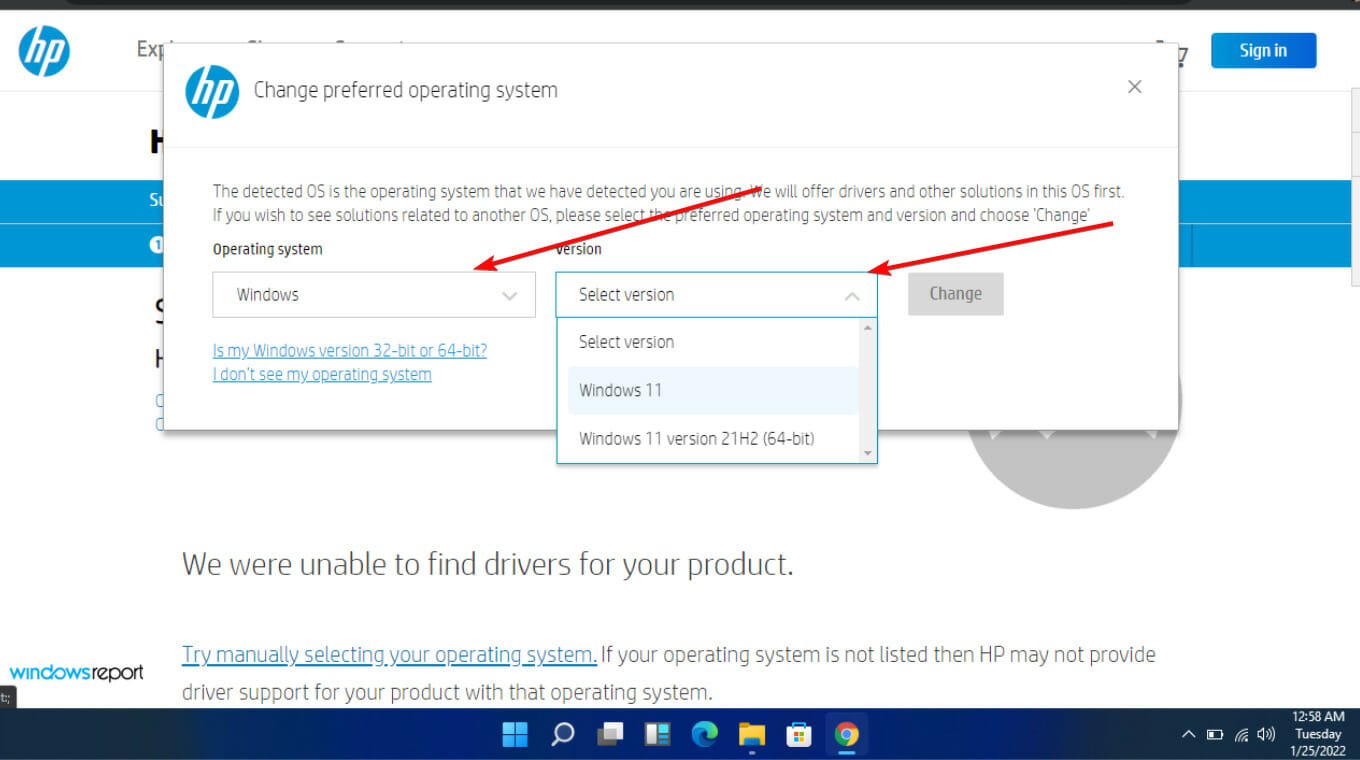
-
Cliquez sur Tous les pilotes puis développez BIOS pour voir les mises à jour disponibles.
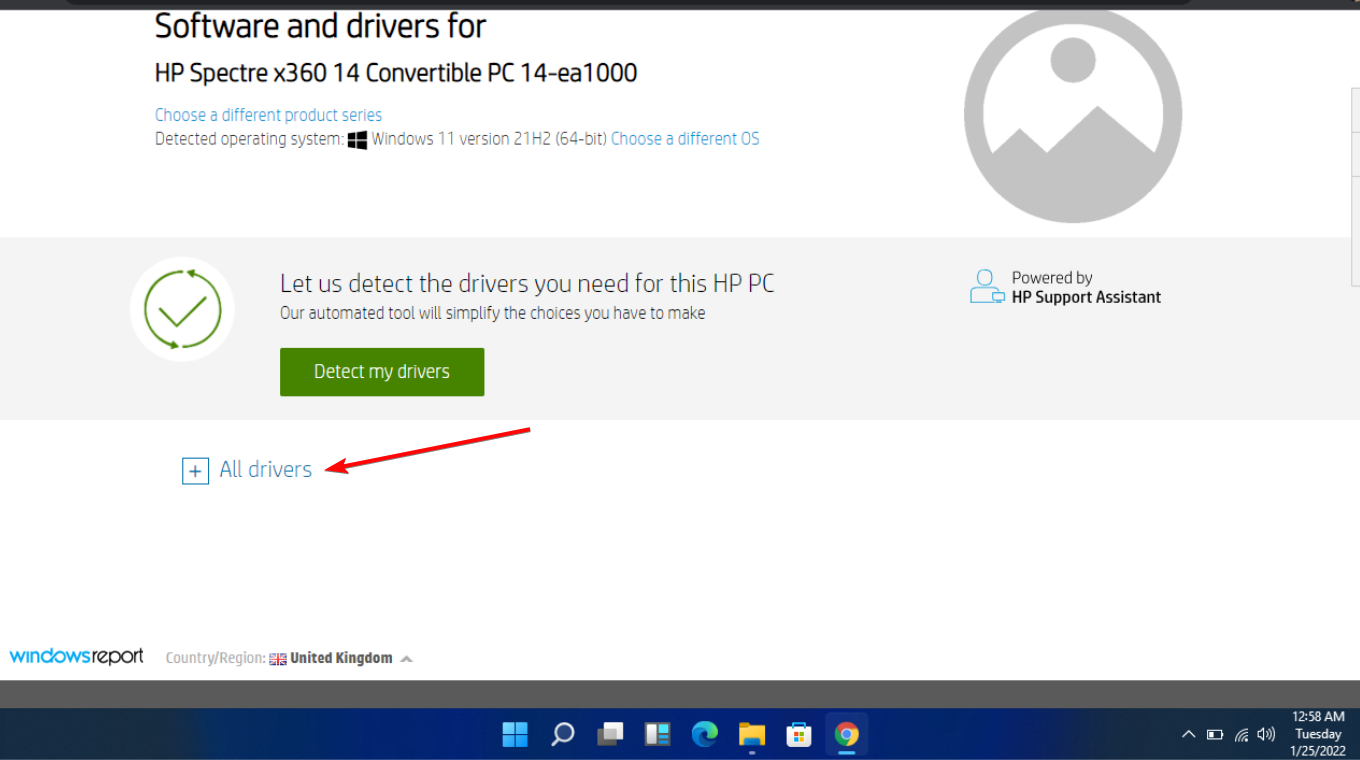
-
Cliquez sur l’icône télécharger.
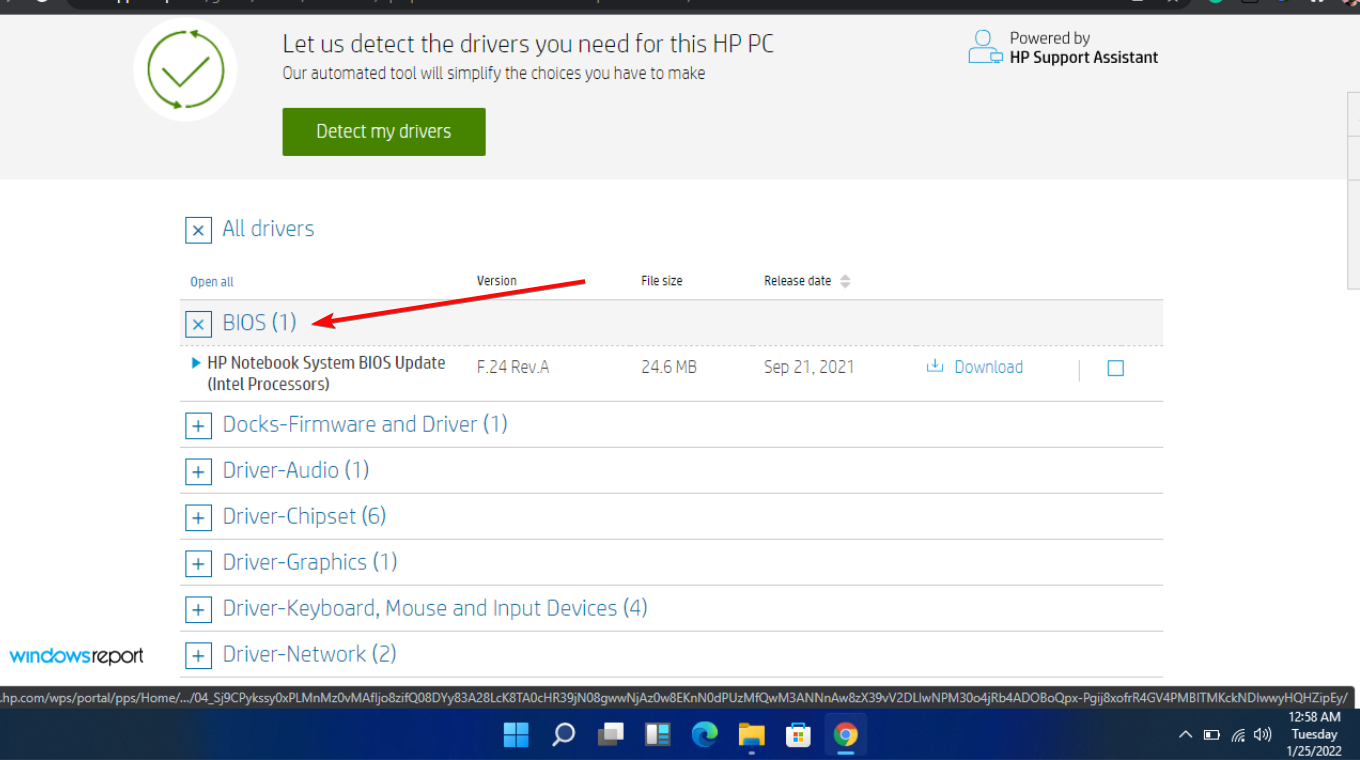
-
Installez le fichier .exe, en suivant les instructions à l’écran.
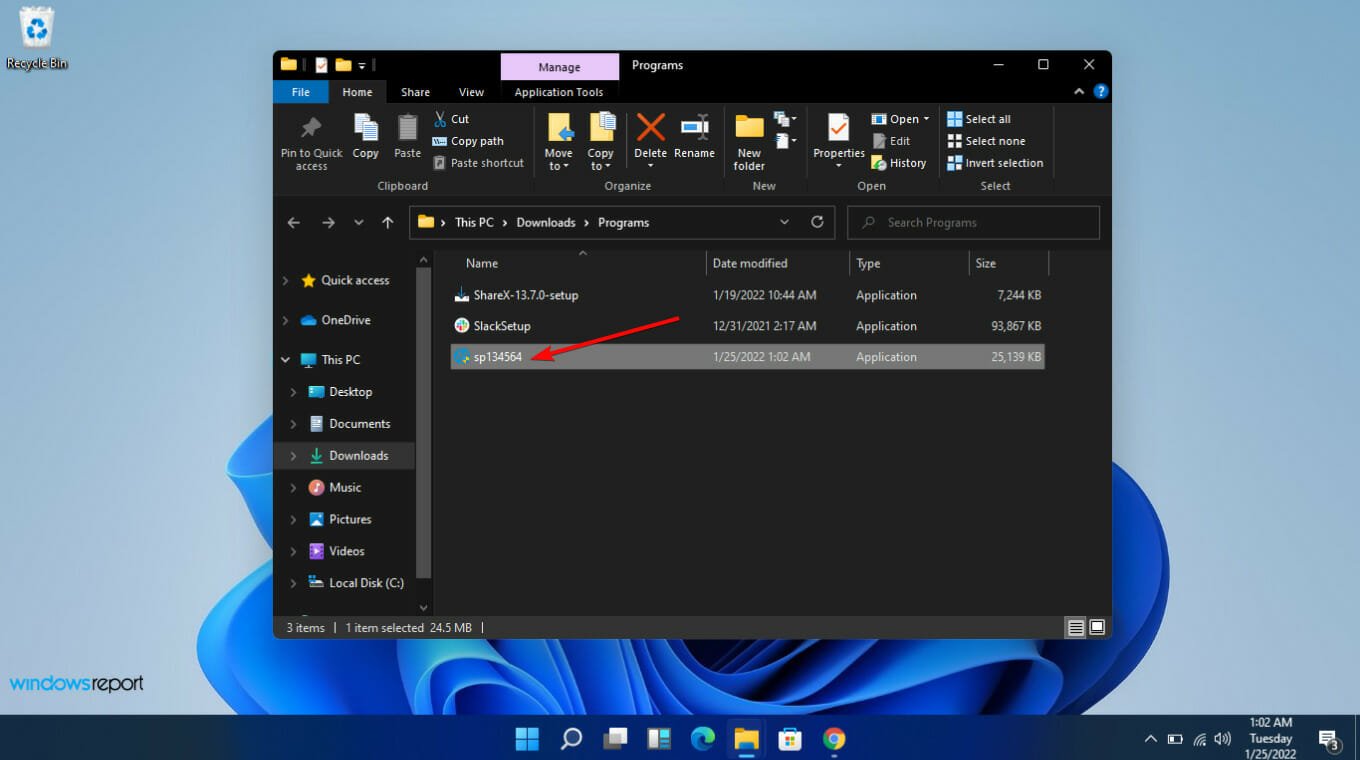
- Redémarrez votre PC.
5. Revenez à une version précédente de votre BIOS
- Avant de rétrograder votre BIOS, assurez-vous que votre système dispose d’une fonction de récupération du BIOS, sinon si quelque chose ne va pas, votre appareil pourrait devenir inutilisable.
- Allez sur le site Web de téléchargement des pilotes et logiciels HP.
-
Choisissez portable ou bureau, selon le type d’ordinateur que vous utilisez.
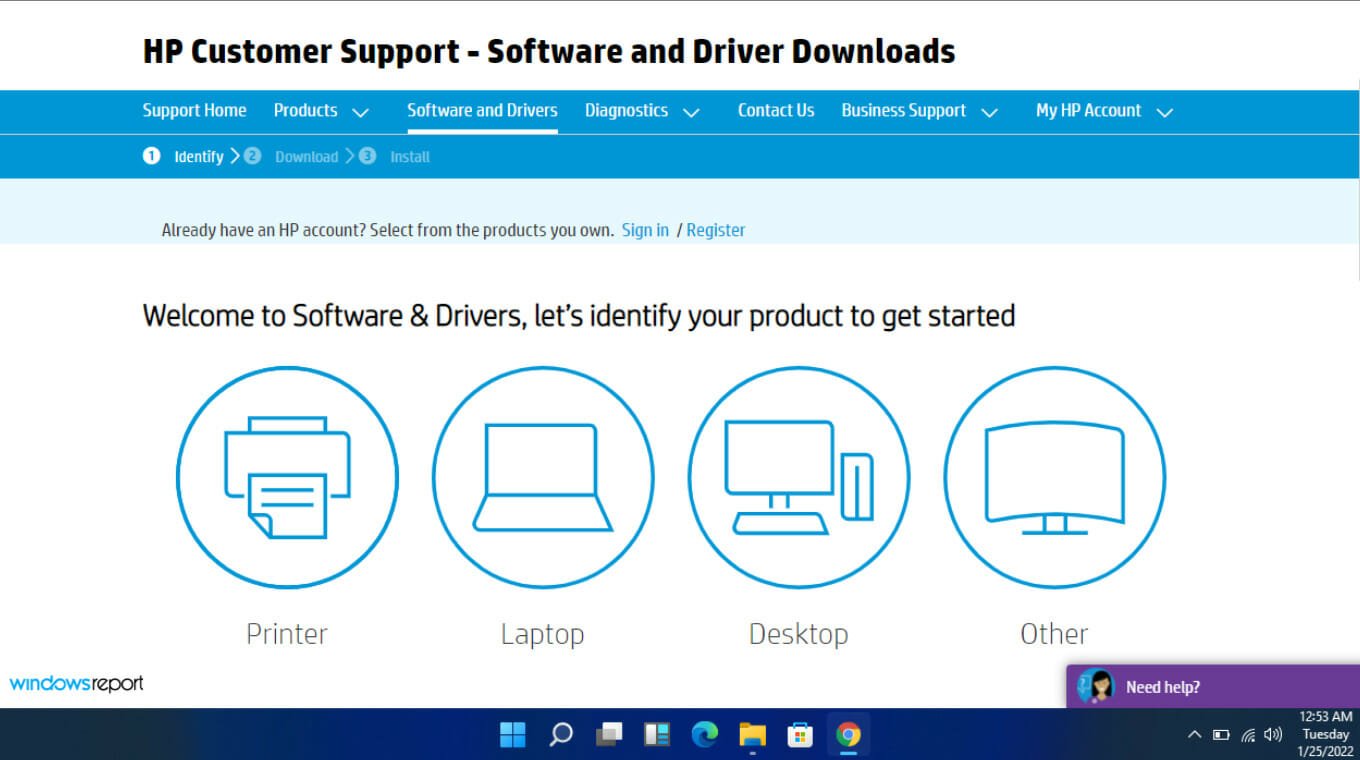
-
Entrez votre numéro de série exact ou votre modèle d’ordinateur exact.
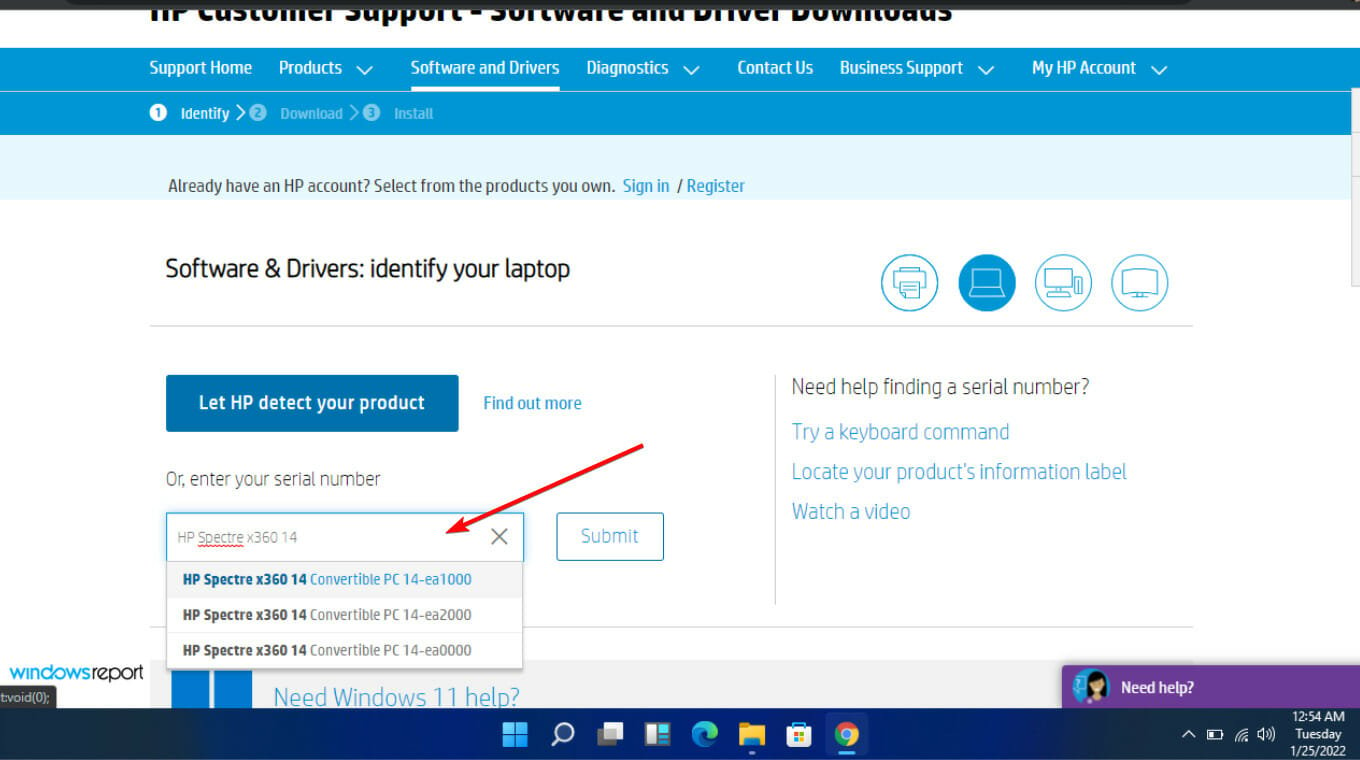
-
Sélectionnez votre système d’exploitation et votre version du système d’exploitation, puis cliquez sur Soumettre.
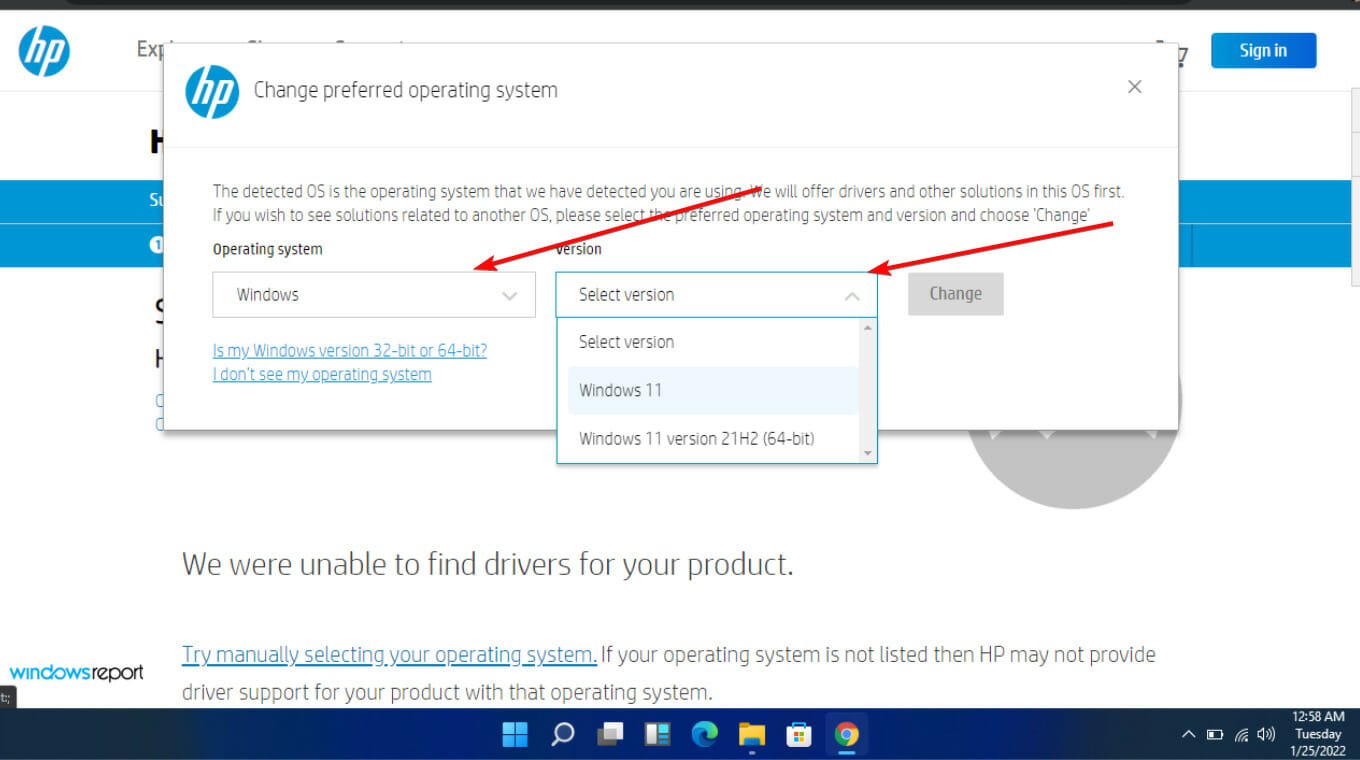
-
Cliquez sur Tous les pilotes puis développez BIOS pour voir les mises à jour disponibles.
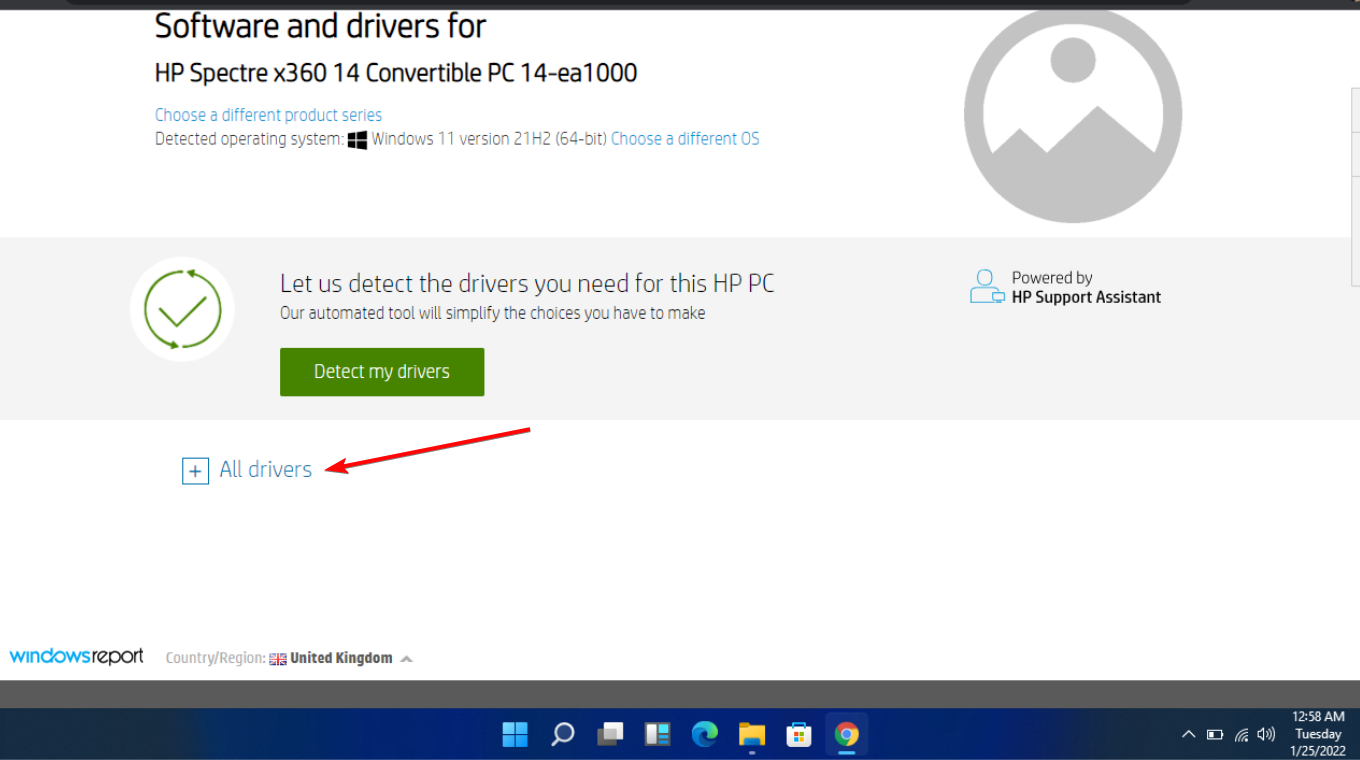
- Cliquez sur l’option BIOS et cliquez pour développer la section.
-
Ensuite, cliquez sur Version précédente, développez la section, sélectionnez la mise à jour la plus ancienne puis cliquez sur Télécharger.
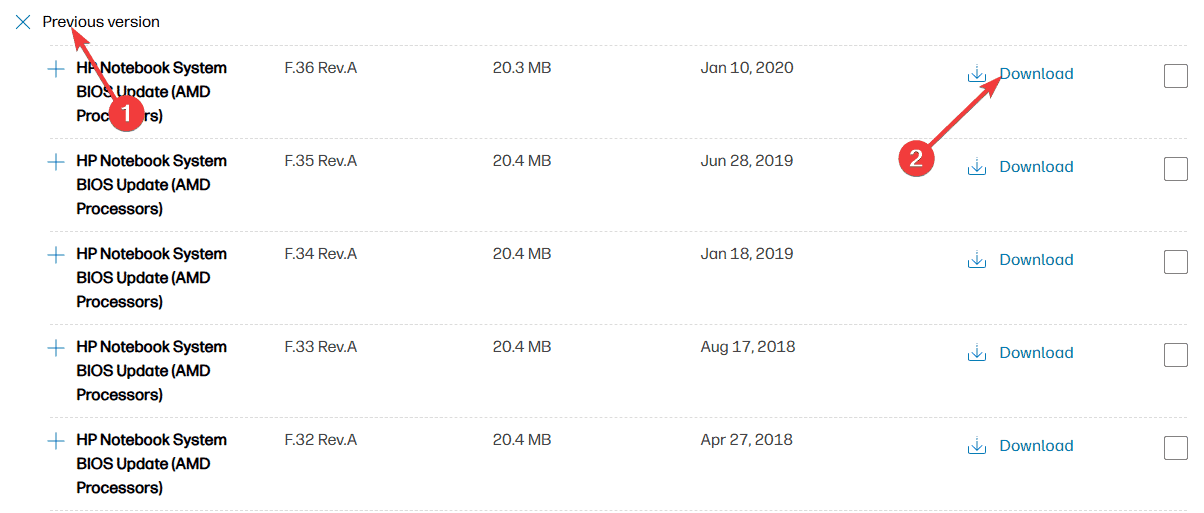
-
Installez le fichier .exe, en suivant les instructions à l’écran.
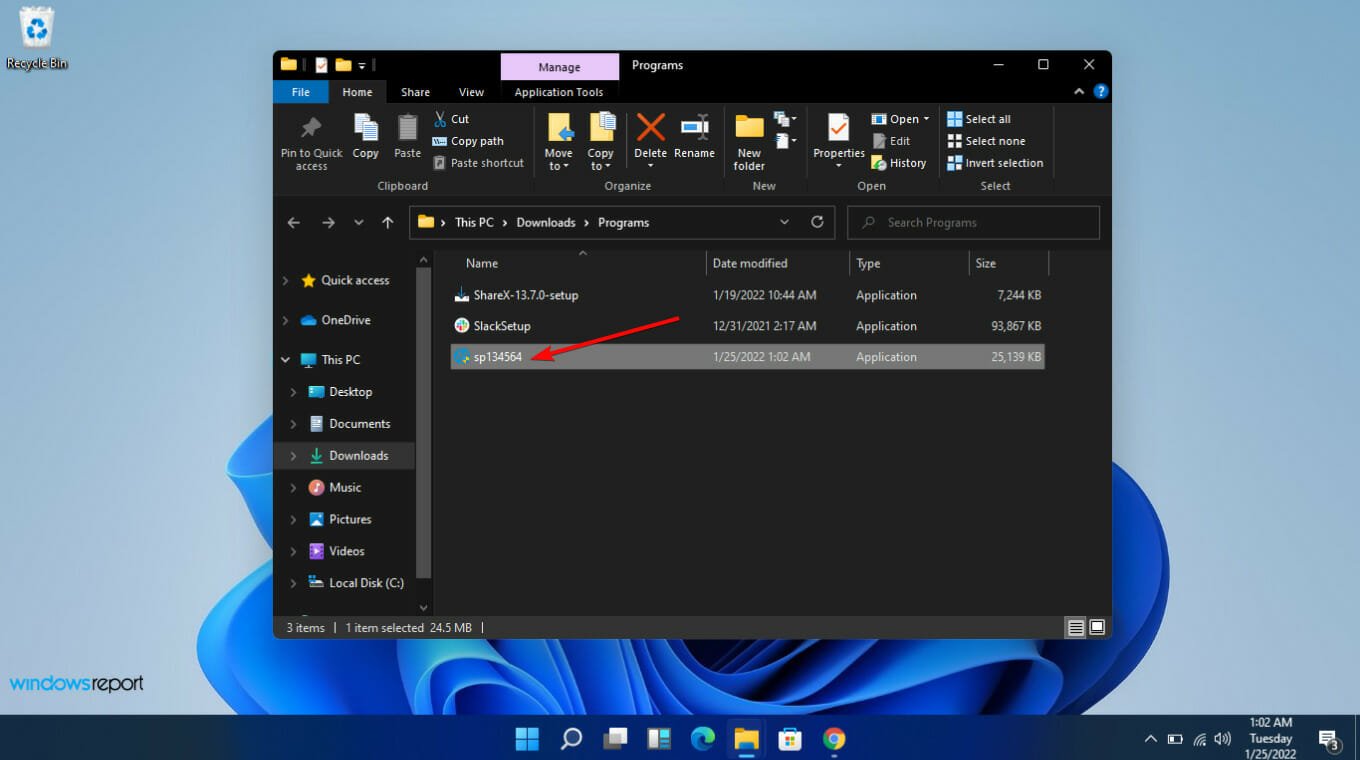
- Redémarrez votre PC.
La plupart des fabricants peuvent ne pas approuver un rétrogradage du BIOS en raison de vulnérabilités de sécurité, et si vous le forcez, votre carte mère peut être endommagée et vous devrez la remplacer. Si vous n’êtes pas sûr de vouloir rétrograder votre BIOS, contactez l’assistance du hub de jeu Omen pour plus d’aide.
Dans le cas où vous n’auriez pas de chance et qu’aucune de ces solutions ne fait fonctionner à nouveau la fonctionnalité d’abaissement de tension, essayez de contrôler la vitesse de votre ventilateur nativement. Quant à la consommation d’énergie, nous avons les meilleures astuces pour obtenir la meilleure efficacité énergétique de votre appareil Windows 11.
Alternativement, vous pouvez passer à d’autres alternatives d’Omen Gaming Hub et voir si vous pouvez obtenir les mêmes fonctionnalités sans tracas.
En dehors du fait que l’option d’abaissement de tension ne fonctionne pas ou disparaisse, le mode Performance peut être indisponible sur le hub Omen Gaming, mais c’est quelque chose que nous avons déjà traité.
C’est tout pour nous, mais faites-nous savoir si vous avez d’autres solutions non mentionnées ici qui ont fonctionné pour vous dans la section des commentaires ci-dessous.













